Ongeacht hoeveel je van je PS5 houdt, soms wil je niet dat je betalingsgegevens worden opgeborgen. Als u zich bewust bent van de veiligheid, een bepaald account niet langer gebruikt of gewoon geen gebruik wilt maken van de digitale winkel, wilt u misschien uw betalingsgegevens verwijderen. Hoewel relatief eenvoudig, is het proces verborgen achter een paar menu's en kan het moeilijk te vinden zijn. Laten we dit nu onderzoeken, met onze gids over het verwijderen van betalingsgegevens van uw PS5.
Enige extra beveiliging
Als u om veiligheidsredenen een beetje op uw hoede bent voor het opslaan van kaartgegevens, houd hier dan rekening mee voordat u uw kaartgegevens verwijdert. Veel mensen zijn op hun hoede voor het feit dat hun informatie op hun console wordt opgeslagen, niet alleen in de vorm van betaalmethoden, maar ook voor beveiliging en tweestapsverificatie.
Je mobiele telefoon wordt gebruikt om tweefactorauthenticatie in te schakelen, maar je bent niet bereid om een telefoonnummer toe te voegen aan je PS5-systeem; er zijn andere opties. U kunt een authenticator-app gebruiken in combinatie met QR-codes als gebruiksvriendelijk en veilig alternatief. U kunt ook een wachtwoord en beveiligingsvraag instellen, die alle gevoelige informatie op de console beschermt, evenals algemene toegang. Als je nog steeds een beetje nerveus bent, kun je als volgt je betalingsgegevens volledig van de PS5 verwijderen.
Hoe betalingsinformatie van de PS5 te verwijderen
-
Klik in het startscherm op Instellingen rechtsboven in het menu.

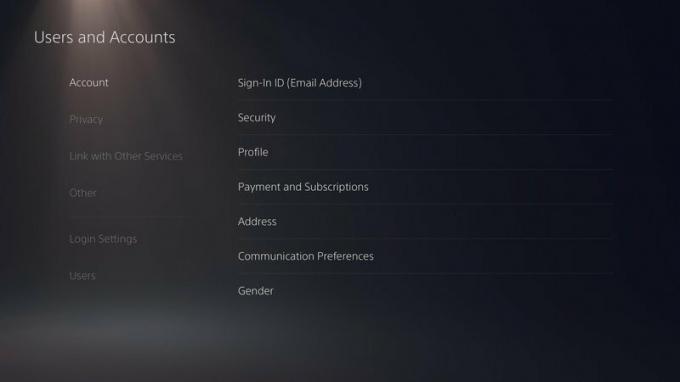 Bron: Sony
Bron: Sony - Klik op Gebruikers en accounts.
-
Op de Tabblad Account, Klik Betaling en abonnementen.
 Bron: Sony
Bron: Sony - Klik Betalingsmethoden bovenaan het menu.
- Alle betaalmethoden verschijnen nu. Plaats de muisaanwijzer op degene die u wilt verwijderen en druk op de Opties knop.
- Klik Verwijderen.
- Er verschijnt een nieuw scherm met de vraag of je zeker weet dat je de betaalmethode wilt verwijderen. Klik Ja.
- De betaalmethode verdwijnt dan.
En dat is onze gids! U kunt zelfs een betaalmethode bewerken door op de te drukken Opties knop in plaats van deze te verwijderen als u dat liever hebt. Overweeg na het verwijderen van uw betaalmethode: een nieuwe toevoegen om digitale aankopen te doen, voor spannende aankomende games, of bestaande titels zoals de veelgeprezen Ratchet and Clank: Rift Apart.
Alternatieve betaalmethode
Voor degenen die begrijpelijkerwijs bezorgd zijn over veiligheid en privacy, geld toevoegen aan je PSN-portemonnee via cadeaubonnen kan een geweldige manier zijn om gevoeligere informatie te beschermen en u tegelijkertijd meer controle te geven over uw uitgaven. Om dit te doen
- Ga naar de Betalingen en abonnementen menu.
- Klik Fondsen toevoegen.
- Voer de in code te vinden op de cadeaukaart.
- Cadeaukaart inwisselen.
Het is zo simpel. Cadeaubonnen kunnen worden gekocht bij de meeste grote winkels of online en zijn verkrijgbaar in verschillende geldbedragen. Op die manier kunt u uw cake hebben en opeten, zonder dat u zich zorgen hoeft te maken dat iemand uw creditcardgegevens te pakken krijgt.
